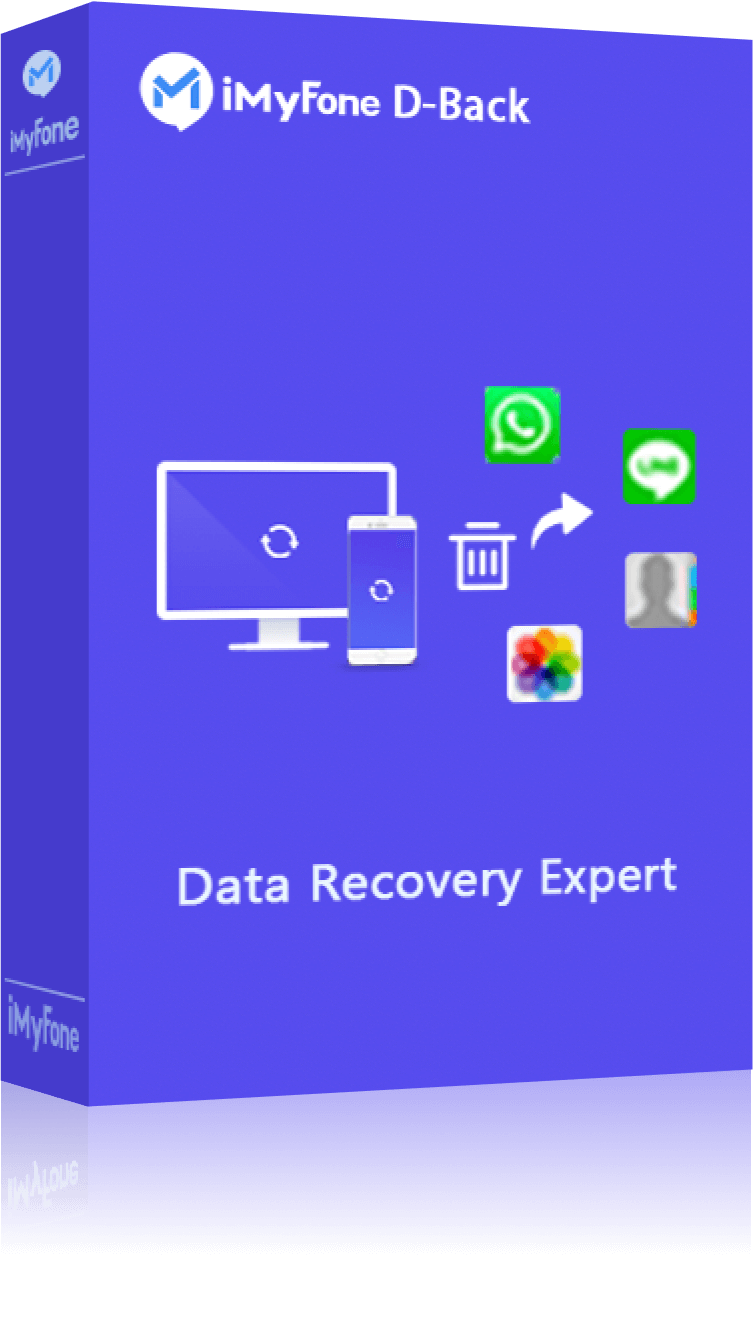"Se me borraron los contactos del iPhone después de actualizar a iOS 18. Esos contactos son importantes para mí. ¿Alguien sabe cómo recuperarlos?"
Algunos usuarios de iPhone 14/15/16 me han informado que se borraron los contactos misteriosamente después de actualizar a iOS 18. Esto es por qué siempre recomiendo hacer una copia de seguridad antes de actualizar iOS.

Si usas un iPhone con iOS 18/17/16/15/14/13/12, y desaparecieron tus contactos o no aparecen tus contactos en tu iPhone, puedes encontrar algunas soluciones más efectivas para recuperarlos.
- 1. Por qué no aparecen mis contactos en mi iPhone
-
2. Cómo recuperar contactos desaparecidos iPhone - 100% funciona sin pérdida de datos

- 3. Recuperar contactos desaparecidos iPhone - 6 soluciones con pérdida de datos
- Solución 1: Volver a sincronizar contactos de iPhone a iCloud
- Solución 2: Restablecer los ajustes de red
- Solución 3: Cambiar la cuenta predeterminada en la configuración a iCloud
- Solución 4: Restaurar los contactos desaparecidos en iPhone por iTunes
- Solución 5: Volver a importar los contactos de la tarjeta SIM
- Solución 6: Recuperar los contactos de iPhone vía icloud.com
Por qué desaparecen los contactos de mi celular iPhone
Los contactos iPhone desaparecen de vez en cuando, es un problema molesto y siempre contine razones, tales como:
- Problema del software iOS: es la razón más común de que se borraron los contactos iPhone
- Actualización de iOS: durante la actualización de iOS, probablemente que los contactos de iPhone no sincronizado con iCloud.
- Jailbreak de iPhone: si has hecho jailbreak a tu iPhone, podrás perder los datos de tu iPhone, incluido los contatos.
- El reinicio forzado: a veces, realizamos un reinicio forzado para reparar un iPhone muerto, pero, esto podrá provocar la pérdida de datos, incluido los contactos.
Recuperar contactos desaparecidos iPhone - 100% funciona sin pérdida de datos
Si aún te han desaparecido algunos contactos del iPhone, debería considerar usar una herramienta de recuperación de datos de iOS iMyFone D-Back, que te muestra todos los contactos que tiene en tu iPhone y te proporciona recuperarlos de manera selectiva o total.
iMyFone D-Back
- Ofrece 4 tipos de recuperación, admite recuperar los contactos desaparecidos de iPhone con/ sin copia de seguridad.
- Le permite recuperar contactos de manera selectiva de iPhone/ iCloud /iTunes.
- Restaurar los contactos desaparecidos a la PC, evite sobrescribir los datos actuales en su iPhone.
- Ha ganado muchos elogios y, debido a su excelente tasa de recuperación, ha sido recomendado por muchos sitios web autorizados, como ECD, TAB, etc.
Pasos para recuperar contactos de iPhone desaparecidos sin copia de seguridad a través de D-Back
Paso 1: Descargue el programa a su computadora y una vez instalado, elija el modo de recuperación que mejor se adapte a su situación. En este tutorial, elegimos "Recuperación inteligente" ya que es el más fácil para los usuarios principiantes. Haga clic en "Comenzar".
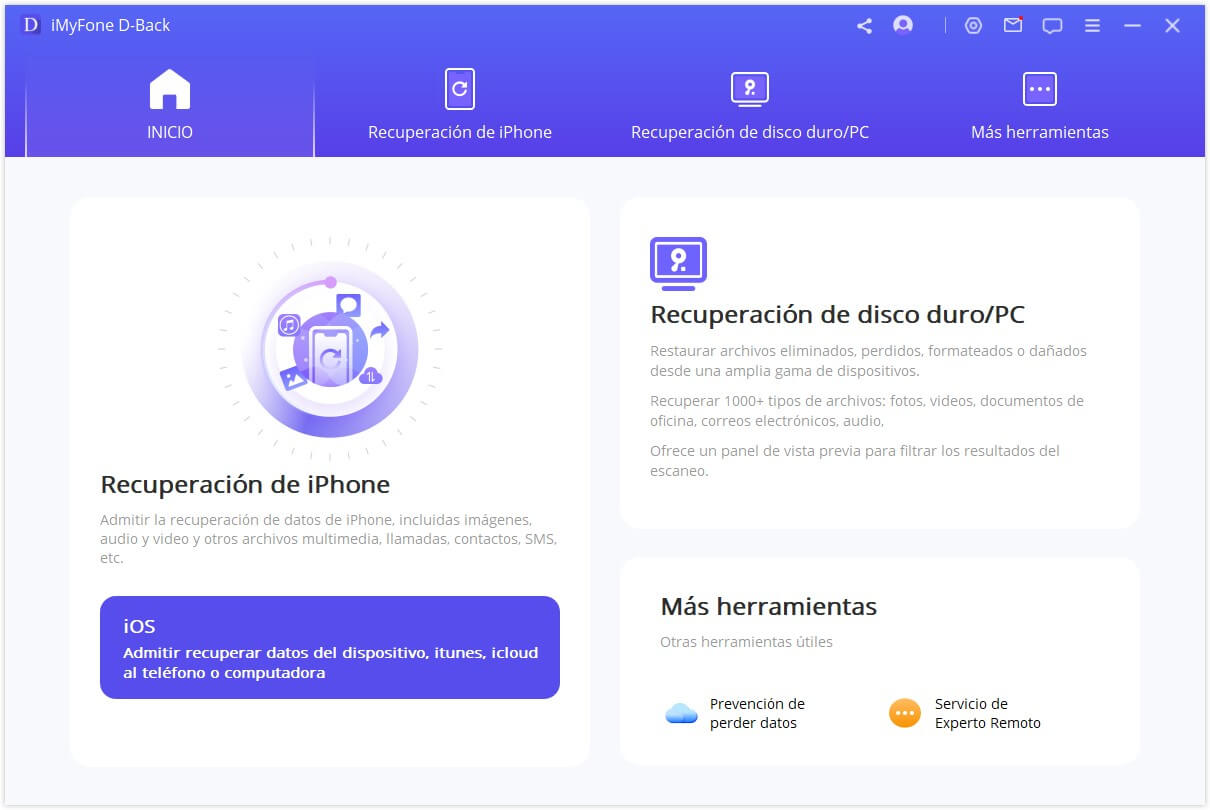
Paso 2: En la siguiente ventana, el programa le pide que seleccione el motivo de la pérdida de datos. En este caso, elija "Pérdida o borrado de datos por accidente", ya que los contactos del iPhone desaparecen sin ningún motivo.

Paso 3: Luego debe conectar el iPhone a la computadora usando un cable USB y una vez que el programa reconozca el dispositivo, haga clic en "Siguiente".

Paso 4: Seleccione los archivos que desea recuperar en este caso, elige "Contactos". Después de eso, haga clic en "Escanear" y el programa comenzará a escanear sus contactos desaparecidos después de la actualización de iOS 18/17/16/15/14/13 o por otras razones.

Sorpresa⭐: despliegue a disfrutar 20% Dto. para recuperar contactos desaparecidos iPhone con 1 clic
Paso 5: Una vez que se haya completado este escaneo, puede obtener una vista previa y elegir los contactos que desea recuperar y luego hacer clic en "Recuperar" para restaurar los contactos.
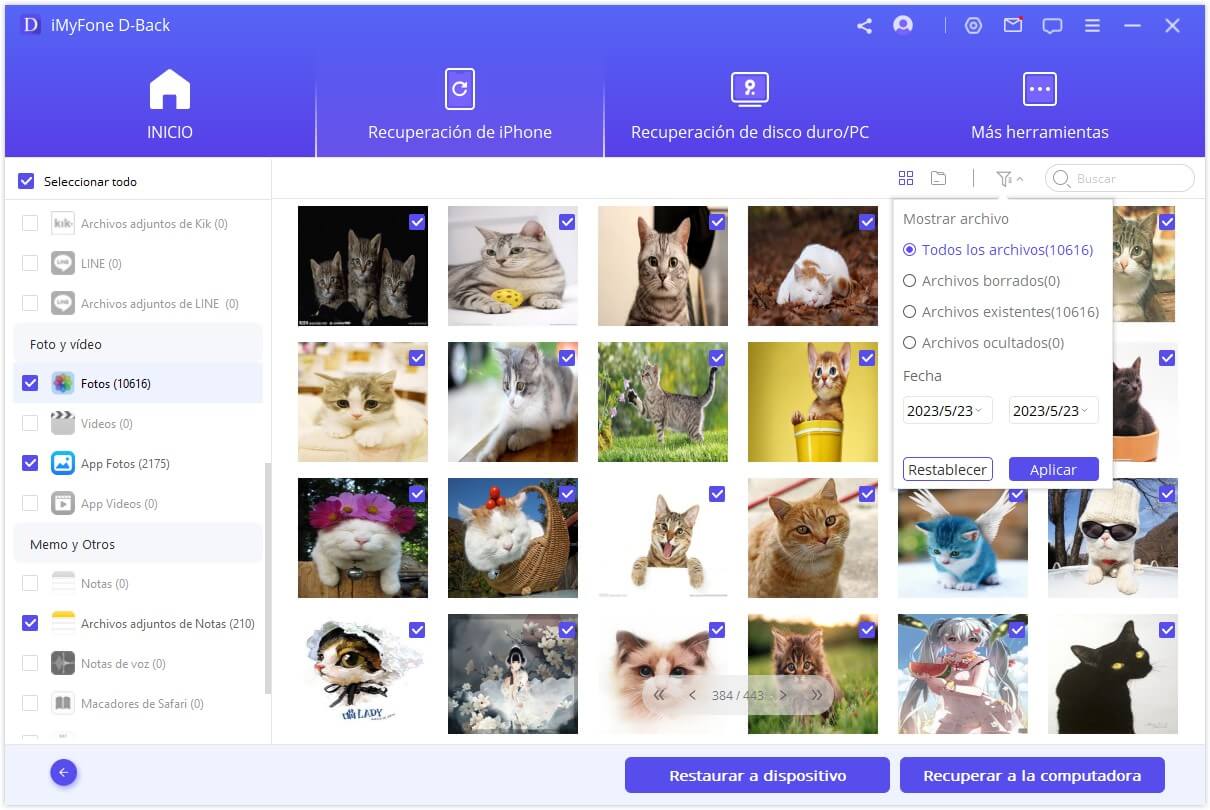
[Soluciones básicas] Cómo recuperar contactos desaparecidos iPhone
Comenzamos nuestra búsqueda mirando el tablero de discusiones de Apple para ver si alguien más tenía este problema y hemos encontrado los siguientes 5 consejos útiles para resolver el problema de la desaparición de los contactos del iPhone.
1 Volver a sincronizar contactos de iPhone a iCloud
Tal vez los Contactos deje de sincronizarse con iCloud por algún motivo. Por lo tanto, puede intentar los siguientes pasos para volver a sincronizar contactos de iPhone a iCloud.
Paso 1: Abre Ajustes > Su nombre de usuario > iCloud. Toque para desactivar contatos en iCloud.
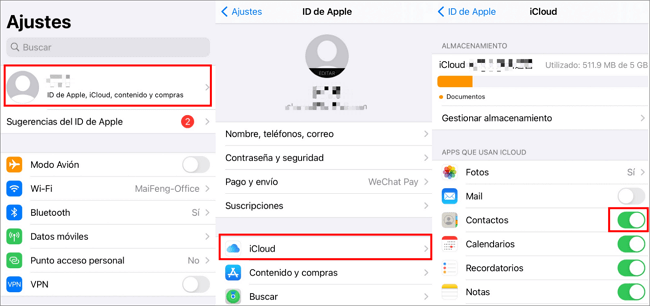
Paso 2: Te va a solicitar si quieres "Mantener en el iPhone" o "Eliminar del iPhone", en este caso selecciona "Mantener en el iPhone".
Paso 3: Ahora, volver a activar Contatos en iCloud, haga clic en "Fusionar" para sincronizar los contactos de iCloud a tu iPhone.
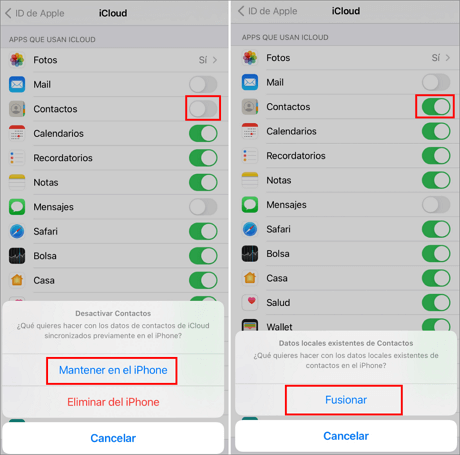
Nota:
Solo puede recuperar los contactos que se hayan sincronizado con iCloud correctamente.
2 Restablecer los ajustes de red
Dado que te han desaparecido los contactos del iPhone debido a una red inestable, puede utilizar esta solución para recuperar los contactos perdidos. Tenga en cuenta que esto no eliminará ningún dato personal de su iPhone (fotos, videos, aplicaciones, etc.). También puede probar este método cuando no pueda realizar ni recibir llamadas.
Paso 1: Vaya a Ajustes > General > Restablecer > Restablecer ajustes de red.
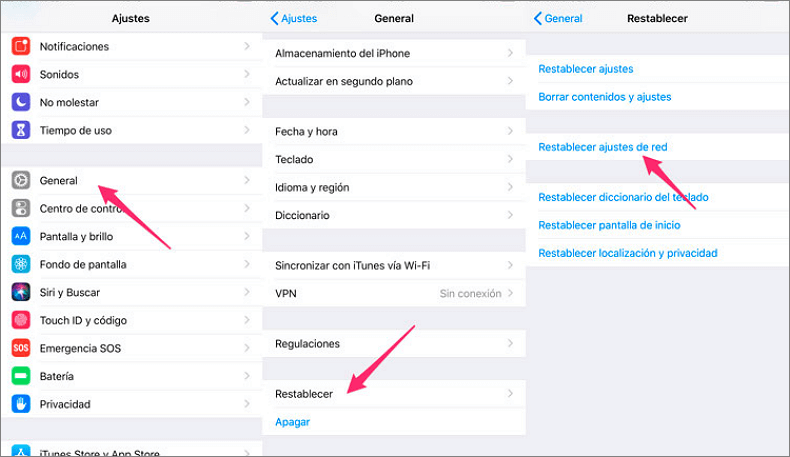
Paso 2: Ingrese su contraseña cuando se le solicite.
Paso 3: Debería ver un mensaje de advertencia de que esta acción eliminará todas sus configuraciones de red. Elija "Restablecer ajustes de red" para confirmar.
Paso 4: Verifique si sus contactos desaparecidos del iPhone reaparecieron.
Nota:
Dado que esto eliminará todas sus configuraciones de red, debe restablecer la configuración de red después de eso.
3 Cambiar la cuenta predeterminada en la configuración a iCloud
En caso de que haya configurado la cuenta predeterminada como Gmail antes, puede volver a cambiarla a iCloud para recuperar sus contactos.
Paso 1: Vaya a la aplicación Configuración en su iPhone.
Paso 2: Toque la pantalla en Correo, Contactos, Calendarios. Haga clic en Cuenta predeterminada debajo de contactos.
Paso 3: Seleccione iCloud en lugar de En mi iPhone como cuenta predeterminada.
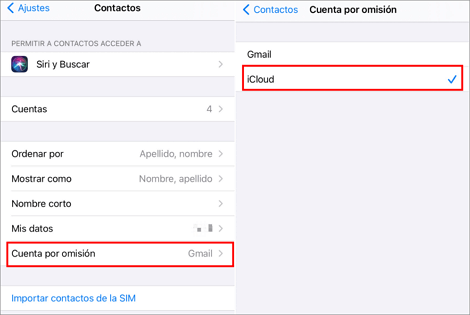
Nota:
Este método no funciona para iOS 11: Apple canceló la función de cuenta predeterminada en la configuración de contactos.
4 Restaurar los contactos desaparecidos en iPhone por iTunes
Puede restaurar los contactos desaparecidos en iPhone desde la copia de seguridad de iTunes si ninguno de los métodos anteriores funciona. Ésta es la solución que requiere más tiempo.
Paso 1: Abre iTunes después de conectar su iPhone a la computadora.
Paso 2: Haga doble clic en el icono del dispositivo para desplegar la página Resumen.
Paso 3: Toque en Restaurar copia de seguridad, seleccione la última copia de seguridad y luego haga clic en "Restaurar respaldo" para recuperar los contactos de su iPhone.
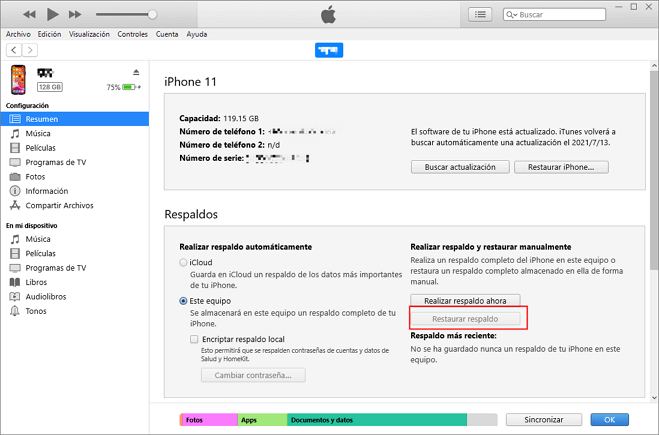
Nota:
Solo si tiene la copia de seguridad de iTunes para su iPhone, puede usar el quinto método para recuperar los contactos que faltan. Si va a restaurar todos los datos en lugar de solo los contactos, se sobrescribirán los datos de su iPhone.
5 Volver a importar los contactos de la tarjeta SIM
Si te borraron los contactos de iPhone, pero has guardado en la tarjeta SIM, puedes seguir esta ruta para encontrar los contactos desaparecidos.
Vaya a Ajustes > Contactos > Importar contactos de la SIM.
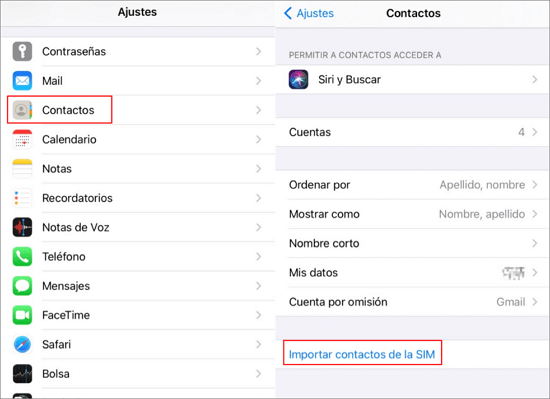
6 Recuperar los contactos de iPhone vía icloud.com
Siga siguientes pasos para resolver el problema de los contactos que se desaparecen.
Paso 1. Iniciar seición en iCloud.com.
Paso 2. Haga clic en Ajustes de la cuenta, en la sección Avanzado, selecciona Restaurar contactos.
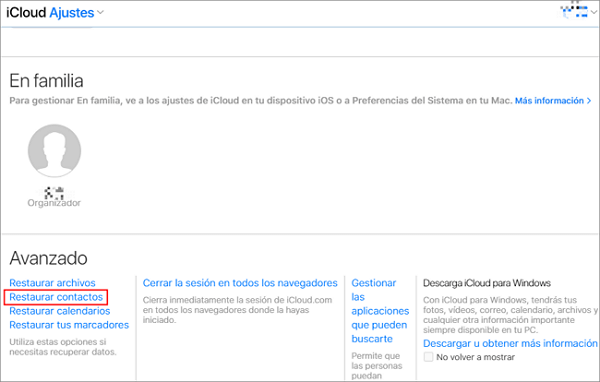
Paso 3. En la ventana emergente, selecciona la fecha que pierdes los contactos, y haga clic en Restaurar.
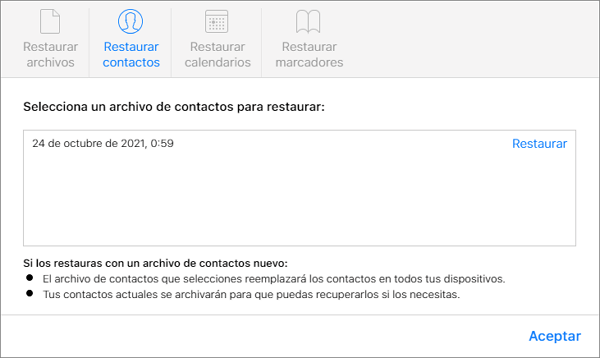
Paso 4. Haga clic en Ajustes de la cuenta, en la sección Avanzado, selecciona Restaurar contactos.
Nota:
Si estas 7 soluciones no pueden ayudarte a recuperar los contactos desaparecidos de iPhone, intente de usar la herramienta de recuperación de iPhone - iMyFone D-Back que recomendado en la parte 2. Es fácil de usar y admite recuperar los datos de iPhone en cualquiera situación.
Conclusión
Cuando se te borraron los contactos de iPhone, prueba las 7 soluciones mencionadas en este post para recuperarlos fácilmente.
Y tener iMyFone D-Back - mejor recuperador de datos de iPhone resultó ser una inversión valiosa. Puedes confiar en este programa de recuperación de datos para encontrar tus contactos desaparecidos. ¡Pruébelo ahora!